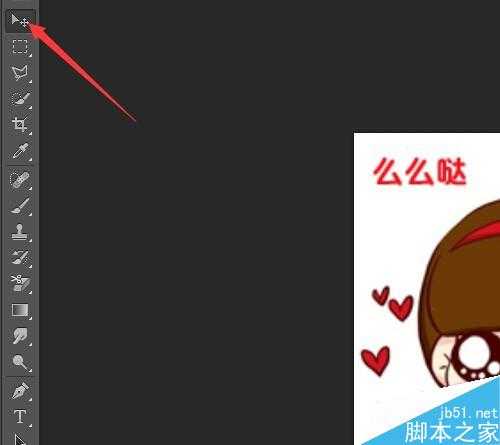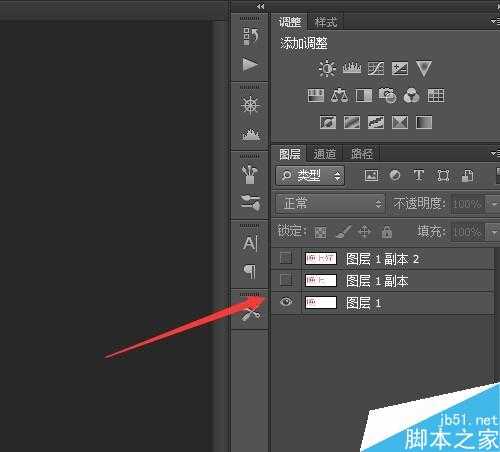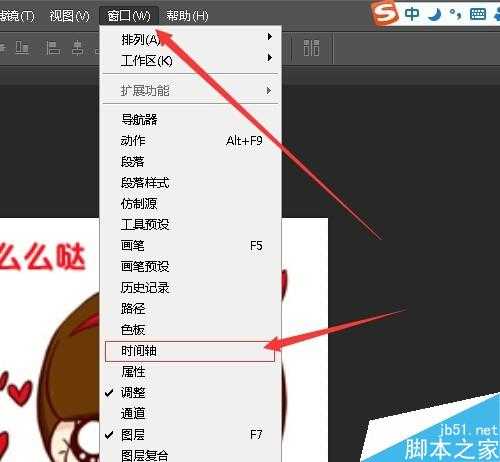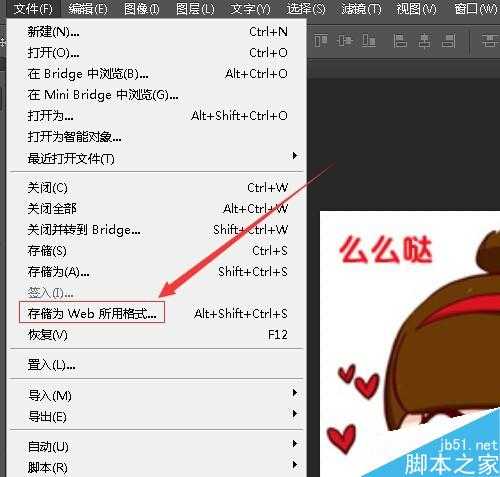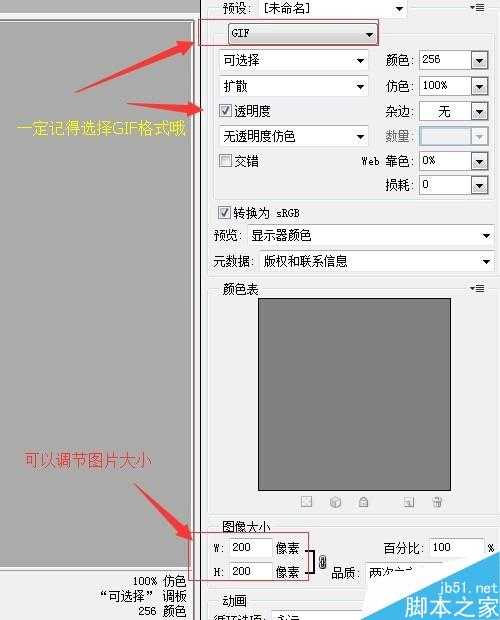相思资源网 Design By www.200059.com
有时候为了让图片更生动直观,我们需要把多张图片做成GIF动态图片。 PhotoShop软件能很快的做好GIF图片,下面让我们一起来看看如何使用PhotoShop做一张完整的GIF动态图片吧!
首先用Adobe PhotoShop CS6打开图片,可以将需要做成的几张图片用移动等等方式并排列下图片顺序位置
打开窗口-时间轴
每个图层(帧)下都可以选择停留时间。下方可以选择动画播放次数。
选择好停留时间和动画播放次数,可以试着点击播放,看下是否达到自己想要的效果。
达到自己想要的效果后点击 文件-存储为web所用格式.
记得选择GIF格式,调整好参数等,点击存储就可以了!
最终效果图
注意事项
记得存储为web所用格式,一定要选择GIF格式。
以上就是PhotoShop制作一张卡通小女孩的GIF动态图片方法介绍,操作很简单的,希望能对大家有所帮助!
标签:
卡通,动态,图片
相思资源网 Design By www.200059.com
广告合作:本站广告合作请联系QQ:858582 申请时备注:广告合作(否则不回)
免责声明:本站文章均来自网站采集或用户投稿,网站不提供任何软件下载或自行开发的软件! 如有用户或公司发现本站内容信息存在侵权行为,请邮件告知! 858582#qq.com
免责声明:本站文章均来自网站采集或用户投稿,网站不提供任何软件下载或自行开发的软件! 如有用户或公司发现本站内容信息存在侵权行为,请邮件告知! 858582#qq.com
相思资源网 Design By www.200059.com
暂无PhotoShop制作一张卡通小女孩的GIF动态图片的评论...